Opis Generatora wniosków
Program w wersji komercyjnej umożliwia pracę w kontekście wielu podatników (wnioskodawców).
Rozpoczynając pracę z programem po raz pierwszy należy stworzyć (dodać) wnioskodawcę (wnioskodawców), w kontekście których chcemy tworzyć zapytania - generować wnioski o wydanie interpretacji indywidualnej.
Aby dodać wnioskodawcę, należy posłużyć się przyciskiem Nowy. Aby zmienić (dokonać edycji) danych wnioskodawcy, należy wskazać go na liście i wcisnąć przycisk Edycja, aby usunąć dane wnioskodawcy, należy po wybraniu odpowiedniego wnioskodawcy użyć przycisku Usuń. Aby rozpocząć pracę w kontekście już istniejącego wnioskodawcy, należy wskazaćgo na liście i wcisnąć przycisk Dalej.
Dodawanie nowego wnioskodawcy polega na określeniu rodzaju wnioskodawcy (osoba prawna, osoba fizyczna, jednostka organizacyjna niemająca osobowości prawnej, inny), wpisaniu jego danych i określeniu statusu wnioskodawcy. W zależności od rodzaju wnioskodawcy należy wybrać - z rozwijalnej listy - miejsce siedziby/zamieszkania - wskazując konkretne województwo. Jeśli siedziba/miejsce zamieszkania znajduje się poza terytorium RP należy wybrać opcję "poza terytorium RP".
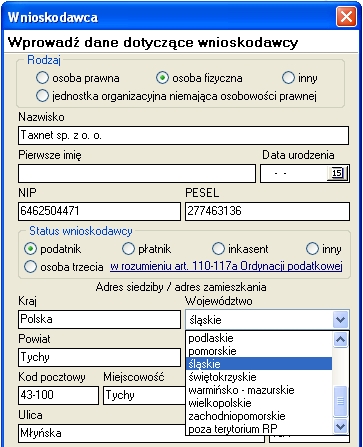
Jeśli adres korespondencyjny jest inny, niż adres siedziby/zamieszkania, należy zaznaczyć odpowiednią opcję i uzupełnić dane.
![]()
Aby stworzyć nowy wniosek (zapytanie) należy posłużyć się przyciskiem Nowy i wpisać nazwę opisową wniosku. Nazwa opisowa pozwala użytkownikowi na późniejsza identyfikację wniosku, w przypadku, gdy w programie utworzono więcej niż jeden wniosek.
Istnieje także możliwość utworzenia nowego wniosku, na podstawie wniosku stworzonego wcześniej w tym celu należy zaznaczyć opcję oznaczoną jako "Utwórz na podstawie już istniejącego wniosku", wprowadzić nazwę opisową i wskazać wniosek, na podstawie którego ma zostać utworzony nowy.

Generowanie wniosku - zapytania - sprowadza się do wypełnienia odpowiednich pól danymi. W tym celu, należy:
1. Określić organ, do którego kierowany jest wniosek.
Do wyboru są cztery organy. Wybór właściwego uzależniony jest od miejsca zamieszkania/siedziby wnioskodawcy.Jeśli wprowadzając dane wnioskodawcy prawidłowo określiliśmy miejsce zamieszkania/siedziby, program domyślnie zaznaczy właściwy dla nas organ,upoważniony do wydania indywidualnej interpretacji.Aby sprawdzić właściwość każdego z organów, należy posłużyćsię przyciskiem właściwości.

Okno, prezentujące właściwości danego organu, zawiera także informację o adresie korespondencyjnym oraz o rachunku bankowym. Dane te można skopiować do schowka systemowego, poprzez użycie przycisku "Skopiuj adres do schowka" lub "Skopiuj nr konta do schowka".

2. Określić nazwę i adres organów podatkowych właściwych ze względu na sprawę, będącą przedmiotem interpretacji.
W tym celu, w pole należy wpisać odpowiednie informacje.

3. Określić zakres wniosku
- przedmiot wniosku (rodzaj), poprzez wybranie odpowiedniego stanu,
- podać liczbę zaistniałych stanów faktycznych i/lub zdarzeń przyszłych,
- określić rodzaj sprawy, zaznaczając odpowiednie pola,
- wskazać oznaczenie przepisów wraz z nazwą przepisu - do każdego zdarzenia,
- określić sposób uiszczenia opłaty i dostarczenia kserokopii dowodu uiszczenia opłaty,

Na podstawie wprowadzonych informacji - liczby zaistniałych stanów faktycznychi zdarzeń przyszłych), program wyliczy kwotę opłaty.
![]()
4. Opisać wyczerpująco stan faktyczny (stany faktyczne), zdarzenie przyszłe (zdarzenia przyszłe) i pytania.
W tym celu należy we właściwe pola wprowadzić opis.
Standardowo, w wersji papierowej formularza, jeśli obszerność wprowadzonego opisu, pytania, własnego stanowiska nie mieści się w przeznaczonym na to polu, należy opis kontynuować w załączniku. W programie, poszczególne opisy wprowadza się w jednym polu, program automatycznie dokonuje podziału (rozbicia) wprowadzonej treści na poszczególne załączniki.
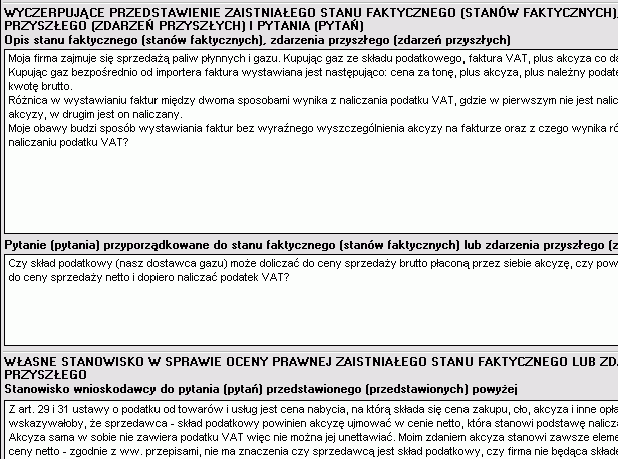
5. Wprowadzić ewentualne własne uwagi, komentarze, stan sprawy.
Wprowadzone uwagi pełnią jedynie rolę informacyjną - nie są drukowane na formularzu (wniosku).
6. Wprowadzić imię, nazwisko, datę sporządzenia formularza.
Tak sporządzony i zapisany wniosek, można w dowolnej chwili poprawić, usunąć czy wydrukować. W tym celu, na ekranie, na którym dokonujemy wyboru wniosku, należy wskazać żądany wniosek i posłużyć się odpowiednim przyciskiem.